
A Windows 10 akció- és értesítő központja tájékoztatja a felhasználót a fontos eseményekről, például a frissítésekről, a karbantartási figyelmeztetésekről, a biztonságról stb. Egyes felhasználók arról számolnak be, hogy a Windows 10 frissítése után, a 1809. verzió „2018. októberi frissítése”, a rendszer nem jelenít meg értesítéseket a Akció központ. Itt egy rövid megoldás.
Amikor az Akcióközpont új értesítést kap, megjelenik egy felbukkanó szalaghirdetés az értesítéssel a tálcán. Ha kihagy egy értesítést, az az üzenet sorba kerül a cselekvési központban.
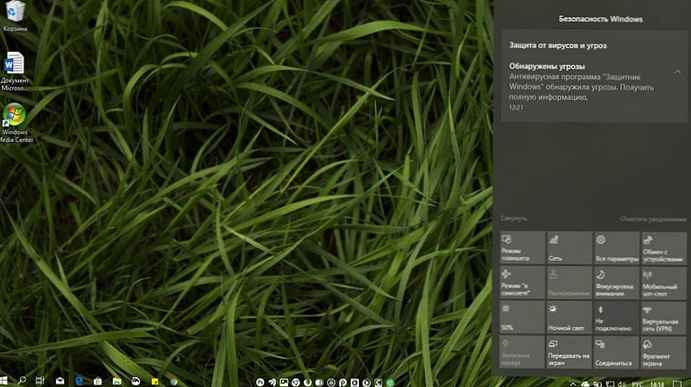
A Windows 10 során felmerült egyik probléma az Action Center és az Notification Center hiba. Úgy tűnik, hogy a probléma a Windows 10 „Háttér alkalmazások” funkcióval kapcsolatos. Ha felmerül a probléma, kövesse az alábbi lépéseket:.
A Action Center nem jelenít értesítést a Windows 10809-es verziójában
Nyissa meg az alkalmazást „Paraméterek”. Menjen a szakaszba „Adatvédelem” → Háttér alkalmazások.
Ellenőrizze, hogy engedélyezett-e az opció "Az alkalmazások futtatása a háttérben". Ha az opció le van tiltva, engedélyeznie kell azt.
Ha a megadott opció engedélyezve van, de a Action Center értesítései továbbra sem működnek, próbálkozzon a következővel.
- Nyissa meg a „Paraméterek”.
- Menjen a szakaszba "Adatvédelem" → "Háttér alkalmazások".
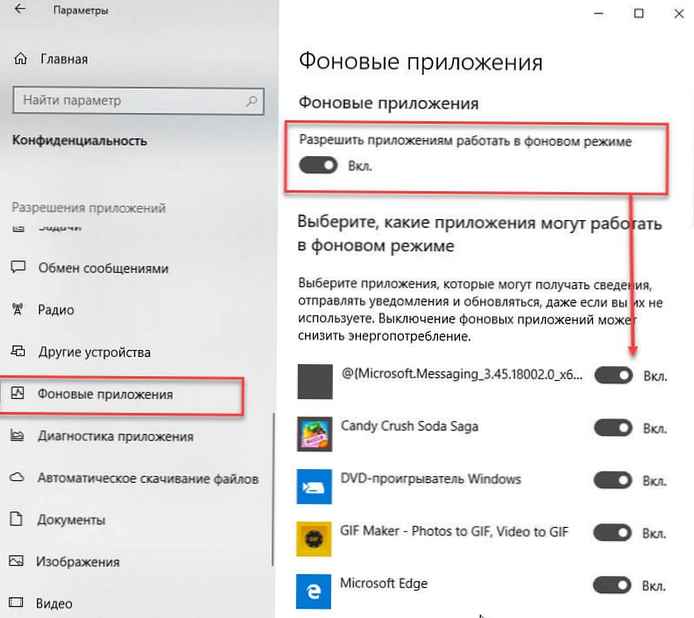
- Kapcsolja ki az opciót "Az alkalmazások futtatása a háttérben".
- Indítsa újra a Windows 10 rendszert.
- A számítógép újraindítása után nyissa meg újra „Paraméterek” és engedélyezze a megadott opciót.
- Indítsa újra az operációs rendszert.
Ennek a sorozatnak vissza kell állítania az értesítések megjelenítését.
Alapértelmezés szerint egyes univerzális alkalmazások már engedélyezve vannak a háttérben a Windows 10 rendszerben. Az ébresztőóra és az óra, a fényképek, az áruház és néhány más alkalmazás a háttérben működik..
Ezért a funkciót engedélyezni kell és helyesen kell konfigurálni..
Ha továbbra is problémái vannak a Windows 10 alkalmazásaival kapcsolatos értesítésekkel, van egy nagyon egyszerű megoldás.
Vissza kell állítani a rendszerleíró kulcs értékét PushNotifications a következő módon:
HKEY_CURRENT_USER \ Szoftver \ Microsoft \ Windows \ CurrentVersion \ PushNotifications
Az idő megtakarítása érdekében elkészítettünk egy kész Reg fájlt.
1. Töltse le az archívumot - FixPushNotifications (az értesítések hiányának kiküszöbölése a Windows 10-ben).
2. Bontsa ki a fájlt FixPushNotifications.reg az archívumból, és kattintson rá duplán.
3. Figyelmeztetés jelenik meg: kattintson a "Igen ".
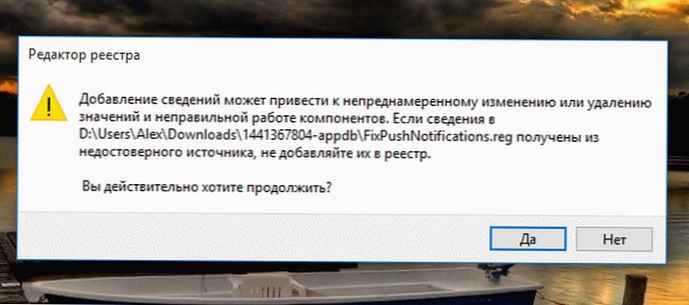
4. Indítsa újra a számítógépet.
A számítógép importálása és újraindítása után folytassa „Paraméterek” → Rendszer → Értesítések és műveletek és engedélyezze az opciót "Értesítések fogadása ezekről az alkalmazásokról" a felsorolt alkalmazások számára.
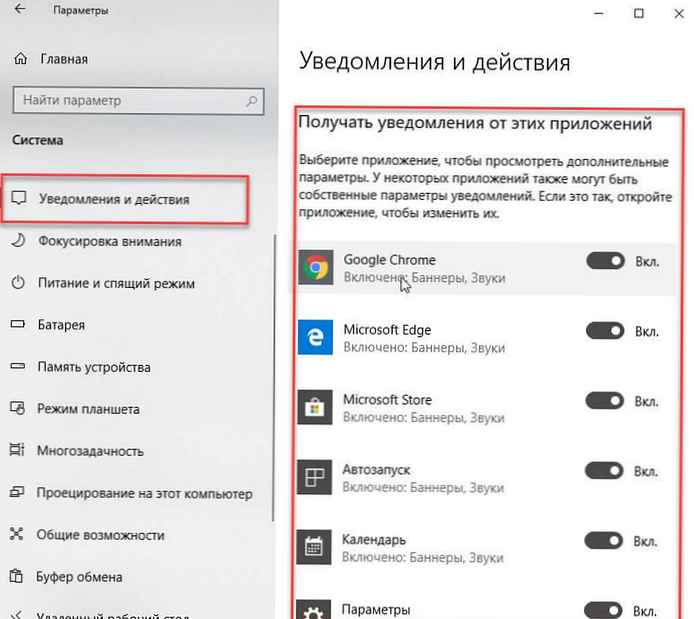
Az is segít, ha az alkalmazás szerepel a listán, de az értesítések nem jelennek meg, a helyes beállítások ellenére..
Kapcsolódó cikkek:
A cselekvési és értesítési központ nem nyílik meg a Windows 10 rendszerben.
Az alkalmazások értesítési prioritásának beállítása a Windows 10 értesítési központban
Távolítsa el az értesítési központot a Windows 10 tálcájáról
Az automatikus ne zavarja a szabályok engedélyezése a Windows 10 rendszerben.











